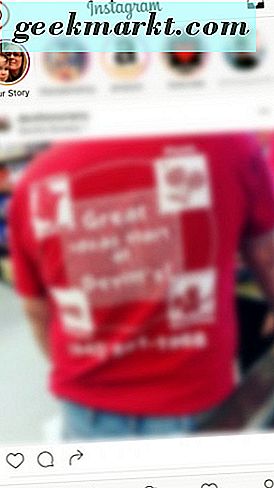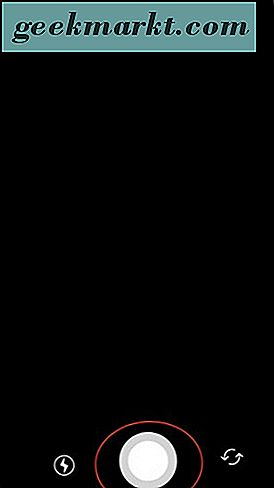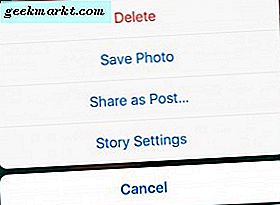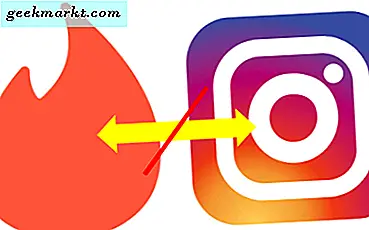คุณอาจเคยได้ยินเรื่องราวต่างๆมาแล้วหากคุณเป็นผู้ใช้ Snapchat (ใช่ Instagram ได้คัดลอก Snapchat ไว้ด้วย) และคุณลักษณะนี้เป็นคุณลักษณะล่าสุดของ Instagram ด้วยเช่นกัน หากคุณไม่ใช่ผู้ใช้ Snapchat หรือมีความคุ้นเคยกับเรื่องราวต่อไปนี้เป็นเคล็ดลับที่มีประโยชน์บางประการในการอธิบายคุณลักษณะใหม่นี้
เรื่อง Instagram
คุณอาจสังเกตเห็นว่าแอ็พพลิเคชัน Instagram ได้เพิ่มคุณลักษณะ Instagram Stories ไว้ในแอปที่เรียบง่ายและตรงไปตรงมา เรื่องช่วยให้คุณสามารถโพสต์รูปภาพและวิดีโอด้วยความตั้งใจเนื่องจากเหตุการณ์แบบสุ่มเกิดขึ้นตลอดทั้งวัน ต่อไปนี้คือวิธีใช้ประโยชน์จากโหมดเรื่องราวบน Instagram:
- แตะที่เครื่องหมายบวก (+) ที่มุมซ้ายบนของแอป Instagram
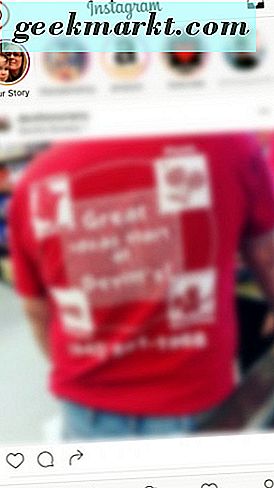
- ตอนนี้คุณจะอยู่บนหน้าจอกล้อง คุณสามารถใช้กล้องด้านหน้าหรือด้านหลังบนโทรศัพท์มือถือของคุณได้
- หากต้องการถ่ายรูปและเพิ่มในเรื่องราว Instagram ของคุณให้แตะปุ่มรูปวงกลมสีขาวที่ด้านล่างของหน้าจอ
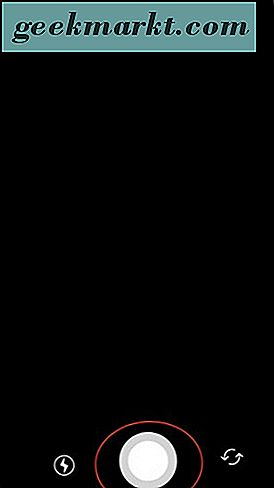
- หรือเพื่อบันทึกวิดีโอ Instagram เพื่อเพิ่มเรื่องราวของคุณให้ถือปุ่มกลมสีขาวแบบเดียวกันไว้จนกว่าคุณจะสามารถจับภาพวิดีโอตามความชอบของคุณได้
- หากต้องการเพิ่มรูปภาพหรือวิดีโอลงในเรื่องราว Instagram โดยไม่มีการเปลี่ยนแปลงให้แตะที่เครื่องหมายถูกในวงกลมสีขาวที่ด้านล่างของหน้าจอเพื่อโพสต์ข้อความทันที

เพิ่มข้อความและสี
ในการเพิ่มข้อความลงในภาพหรือวิดีโอ Instagram Stories ให้ทำดังนี้
- แตะที่ "Aa" ที่มุมขวาบนของหน้าจออุปกรณ์เคลื่อนที่ของคุณ (หมายเหตุ: ภาพนี้มีการเพิ่มตัวกรองไปแล้ว - เราจะไปถึงภายในหนึ่งนาที)

- จากนั้นเพิ่มข้อความและตำแหน่งที่คุณต้องการ
- ปรับขนาดข้อความหากต้องการโดยการจับนิ้วเข้าด้านในหรือด้านนอกด้วยนิ้วมือของคุณบนหน้าจอของโทรศัพท์มือถือ

- ถ้าคุณต้องการใช้ข้อความสีที่เขียนลงในภาพถ่ายหรือวิดีโอของคุณให้แตะที่ไอคอนที่ดูเหมือนจะเป็นเครื่องหมายแสดงเส้นที่ด้านซ้ายของ "Aa" ในขั้นตอนก่อนหน้า
- คุณสามารถใช้เครื่องหมายประจำจุดปลายเครื่องหมายกว้างหรือเครื่องหมายสีรุ้ง จานสีเพื่อเลือกสีข้อความของคุณจะอยู่ที่ด้านล่างของหน้าจอโทรศัพท์มือถือของคุณ

- ที่มุมล่างซ้ายของหน้าจอตัวบ่งชี้จะช่วยให้คุณสามารถปรับขนาดของปลายเครื่องหมาย

- การกวาดไปทางขวาบนหน้าจอคุณสามารถแก้ไขการตั้งค่าตัวกรองบนภาพหรือวิดีโอของคุณก่อนที่จะส่งไปยังเรื่องราว Instagram ของคุณ

- ถ้าคุณต้องการบันทึกรูปภาพหรือวิดีโอของคุณให้แตะสัญลักษณ์ (ซึ่งดูเหมือนว่าลูกศรชี้ลงไปที่แนวนอน) ที่มุมล่างขวาเพื่อดาวน์โหลดลงในอุปกรณ์ของคุณ

- อีกทางเลือกหนึ่งเมื่อคุณดูเรื่องราว Instagram ของคุณเองคุณจะมีตัวเลือกในการบันทึกรูปภาพหรือวิดีโอโดยแตะที่จุดเล็ก ๆ สามจุดที่มุมขวาล่างของหน้าจอมือถือของคุณ นอกจากนี้ยังมีตัวเลือกในการลบรูปภาพหรือวิดีโอแบ่งปันเป็นโพสต์หรือเข้าไปที่การตั้งค่าเรื่องราวของคุณ
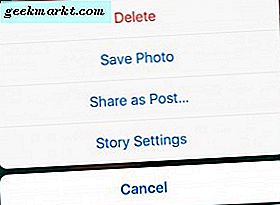
นอกจากนี้เรายังต้องการกล่าวว่าการใช้เรื่องราวเป็นโอกาสที่ดีในการทำงานกับคำอธิบายภาพของเพื่อนที่ดีที่สุดของคุณ!
จนกว่าจะถึงครั้งต่อไป,
สนุกกับโหมดข้อความใหม่ของ Instagram!